![]() Disse funktioner er kun tilgængelige i standard- og professionelle programkonfigurationer.
Disse funktioner er kun tilgængelige i standard- og professionelle programkonfigurationer.
![]() Her har vi lært
Her har vi lært ![]() indlejre et helt diagram for visuelt at se de vigtigste værdier.
indlejre et helt diagram for visuelt at se de vigtigste værdier.

Lad os nu komme ind i modulet "Salg" ved kolonnen "At betale" automatisk finde gennemsnitsværdien. I tilfælde af salg kaldes dette ' gennemsnitscheck '. Og det vil også være interessant for os at bestemme de værdier, der er over gennemsnittet. For at gøre dette går vi til den kommando, vi allerede kender "Betinget formatering" .
![]() Læs venligst hvorfor du ikke vil kunne læse instruktionerne parallelt og arbejd i det vindue der kommer frem.
Læs venligst hvorfor du ikke vil kunne læse instruktionerne parallelt og arbejd i det vindue der kommer frem.
Hvis du stadig har formateringsregler fra de tidligere eksempler, skal du slette dem alle. Tilføj derefter en ny ved at bruge knappen ' Ny '.

I vinduet, der vises, skal du vælge reglen ' Formater kun værdier, der er over eller under gennemsnittet '. Vælg derefter ' Større end eller lig med gennemsnittet af det valgte område ' i rullelisten nedenfor. Når du trykker på knappen ' Format ', skal du ændre skriftstørrelsen lidt og gøre skrifttypen fed.
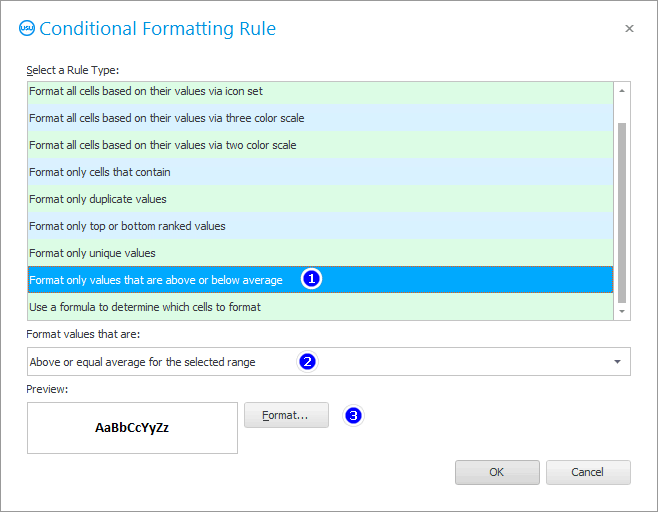
Som et resultat heraf vil vi fremhæve ordrer, der er lig med eller højere end den gennemsnitlige regning.
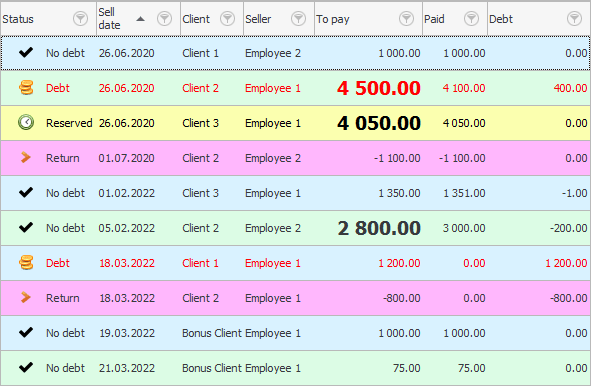
Desuden vil søgebetingelsen, som du indstiller, når du åbner modulet, spille en stor rolle "salg" . Efter alt, i går var den gennemsnitlige check lig med ét beløb, og i dag kan det allerede ændre sig.
![]() Der er en særlig rapport, der analyserer den gennemsnitlige regning .
Der er en særlig rapport, der analyserer den gennemsnitlige regning .
Du kan indstille en formateringsbetingelse, der viser ' Top 10 ' eller ' Top 3 ' over de bedste ordrer.
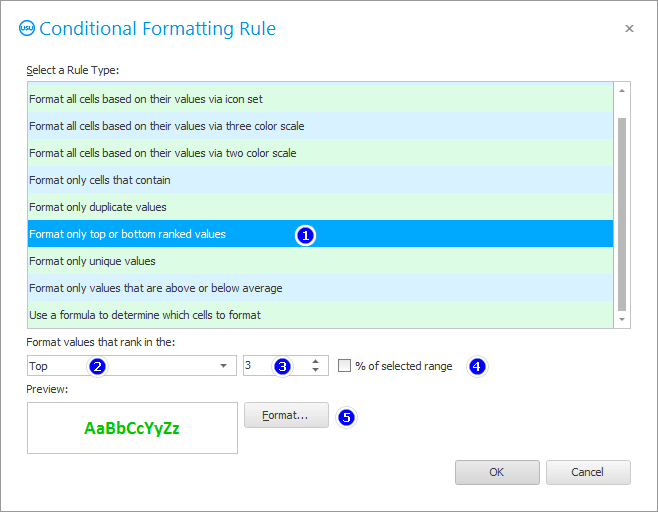
Vi vil vise sådanne ordrer med grøn skrift.
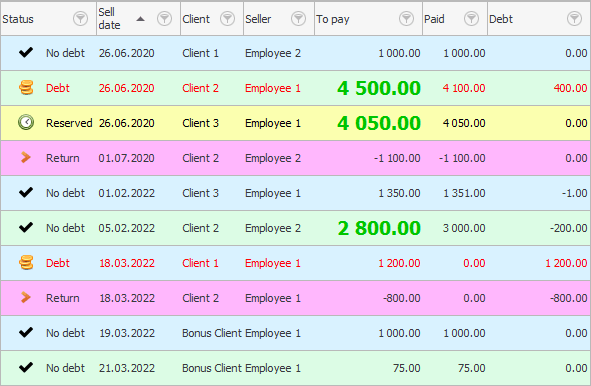
Lad os tilføje en anden betingelse for at fremhæve de ' Top 3 ' værste ordrer.
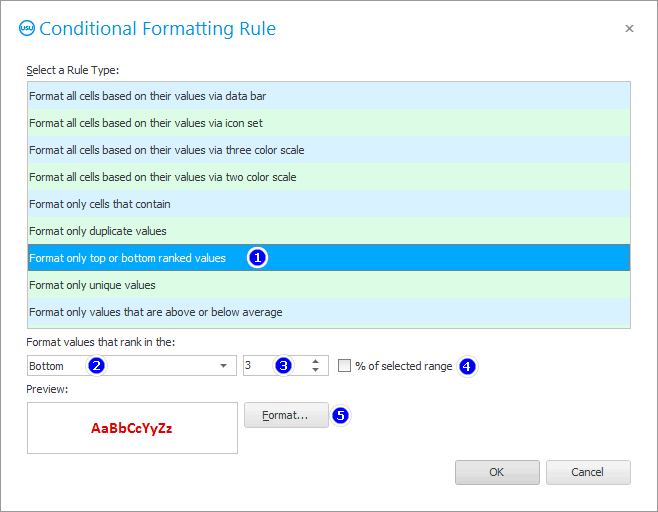
Sørg for, at begge formateringsbetingelser vil blive anvendt for feltet ' Betales '.
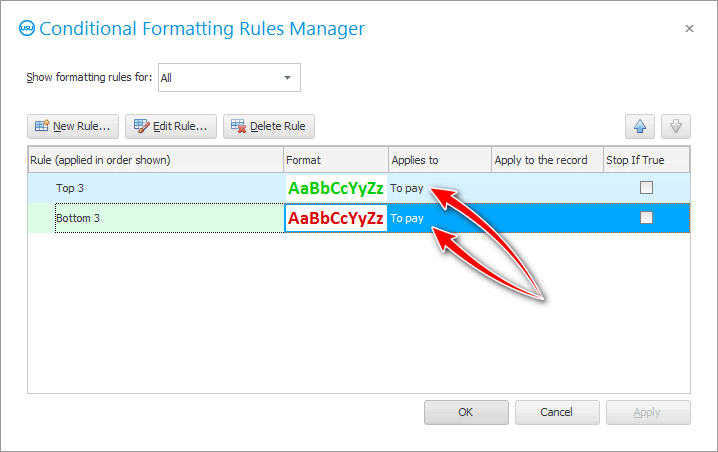
I det samme datasæt vil vi således få en rangering af ' Top 3 bedste ordrer ' og ' Top 3 værste ordrer '.

Når der er mange ordrer, er det muligt at opbygge din vurdering ' Top 3 ', hvor ' 3 ' ikke vil være antallet af checks, der skal findes i den generelle liste, men procentdelen. Så kan du nemt printe 3 procent af de bedste eller dårligste ordrer. For at gøre dette skal du blot markere afkrydsningsfeltet ' % af det valgte område '.
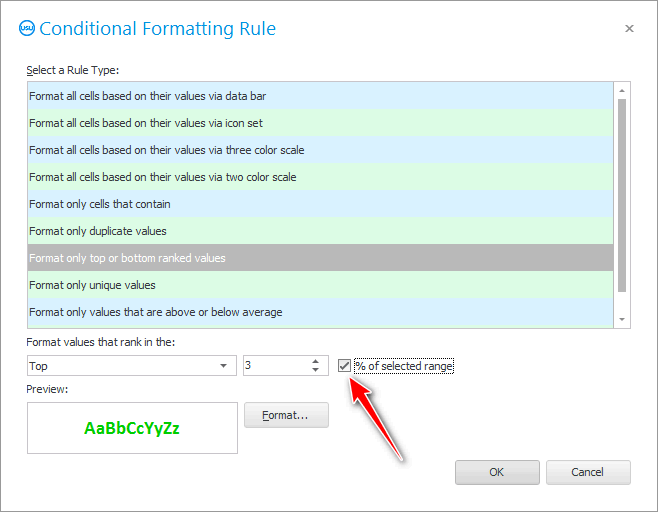
![]() Programmet vil automatisk vise dig i enhver tabel
Programmet vil automatisk vise dig i enhver tabel ![]() unikke værdier eller dubletter .
unikke værdier eller dubletter .
Se nedenfor for andre nyttige emner:
![]()
Universelt regnskabssystem
2010 - 2024